- Outeur Jason Gerald [email protected].
- Public 2023-12-16 10:50.
- Laas verander 2025-01-23 12:05.
Maak die UberEATS -app op u toestel oop en meld by u rekening aan om die app te kan gebruik. Voer dan die afleweringsadres in en kies een van die restaurante in die omgewing van die huis. Nadat u 'n restaurant gekies het, kies die gewenste spyskaart en voeg dit by die winkelwagentjie om te bestel. UberEATS -beamptes sal dit by u huis aflewer.
Stap
Metode 1 van 2: iPhone
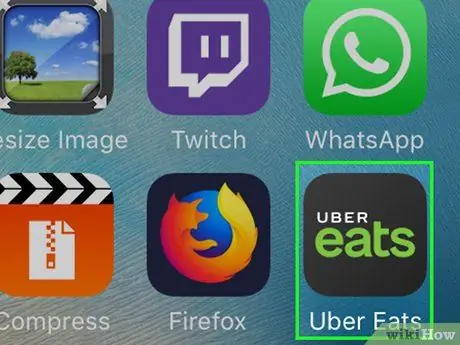
Stap 1. Maak die UberEATS -app oop
Die app -ikoon is grys en met 'n beeld van 'n vurk. Voer gebruikersdata in as u nog nie aangemeld is nie.
- Die gebruikerdata sal dieselfde wees as u Uber -rekeningdata.
- As u reeds die Uber -app op u iPhone het, gee UberEATS u die opsie of u dieselfde rekening as u Uber -rekening wil gebruik. As dit die geval is, tik op die groen knoppie onderaan die skerm, anders tik u op 'Gebruik 'n ander Uber -rekening' en meld aan.
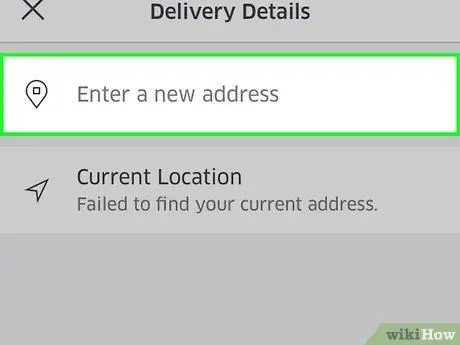
Stap 2. Stel die afleweringsplek in
Voer die adres in, tik op 'Huidige ligging' of kies 'n ligging uit die lys adresse wat reeds in die app gestoor is.
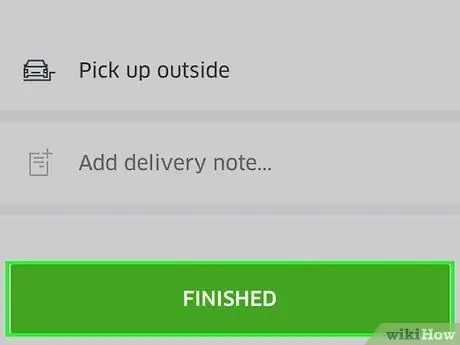
Stap 3. Tik Klaar
Dit is in die regter boonste hoek van die telefoon se skerm.
As u huis nie binne die afleweringsbereik van UberEATS is nie, kry u 'n boodskap met 'n kaart wat afleweringsperke in u huis toon. Tik op Stel my in kennis as u in kennis gestel wil word wanneer u gebied deur 'n afleweringsgebied gedek word
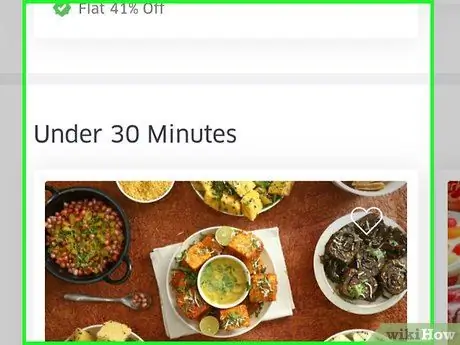
Stap 4. Blaai deur die skerm om die lys van restaurante te sien
Alle restaurante wat binne die reeks afleweringsplekke val, sal daar sigbaar wees.
Tik op die vergrootglas -ikoon onderaan die skerm om na 'n spesifieke restaurant of spesifieke kos te soek
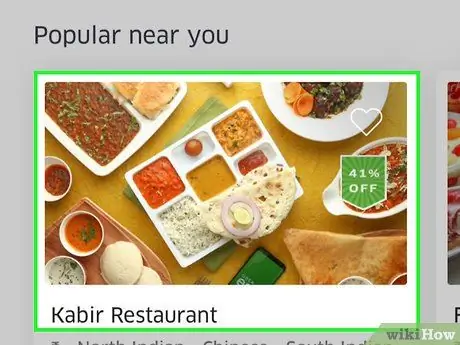
Stap 5. Kies 'n restaurant
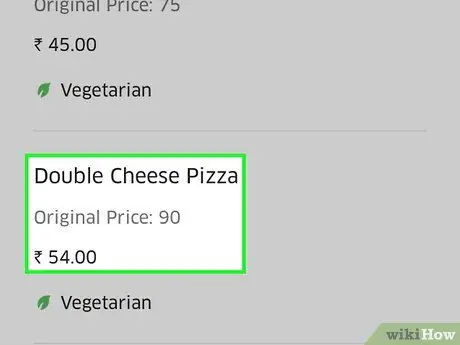
Stap 6. Kies die spyskaart
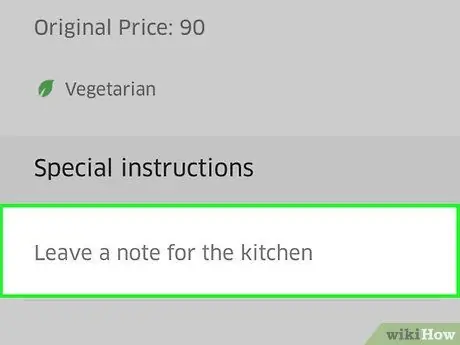
Stap 7. Kies wysiging
Daar is baie spyskaarte wat meer gedetailleerde inligting benodig, soos groottes, bykosse, toppings, soorte brood, ensovoorts.
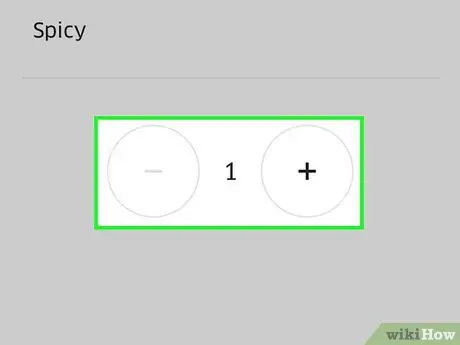
Stap 8. Rol tot onder in die spyskaart
Gebruik die "+" en "-" knoppies om die aantal porsies vir elke spyskaart aan te pas. Gebruik die blokkie "Spesiale instruksies" om spesiale versoeke soos "geen kaas" in u bestelling by te voeg.
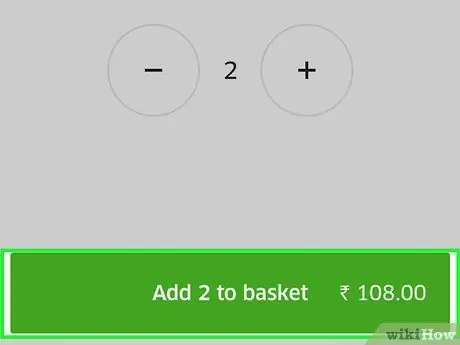
Stap 9. Tik Voeg by mandjie
Die knoppie is groen en is onderaan die skerm.
As die knoppie grys is, moet u iets uit die spyskaart kies, of miskien moet u 'n wysiging aan die bestelling voeg
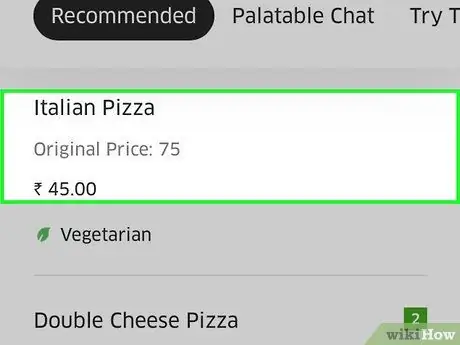
Stap 10. Bestel bykomende bestellings of versoeke indien nodig, en voeg dit dan by die mandjie
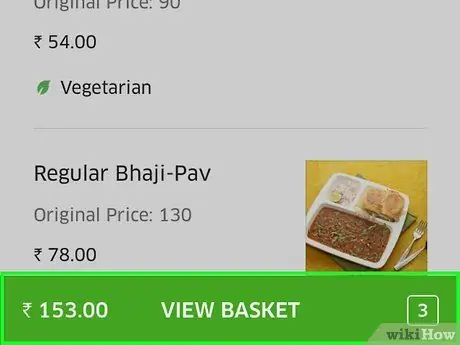
Stap 11. Tik op View Cart
Die knoppie is groen onderaan die skerm.
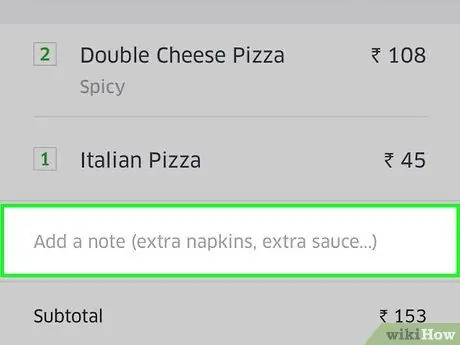
Stap 12. Tik Voeg Nota by om spesifieke instruksies te verskaf
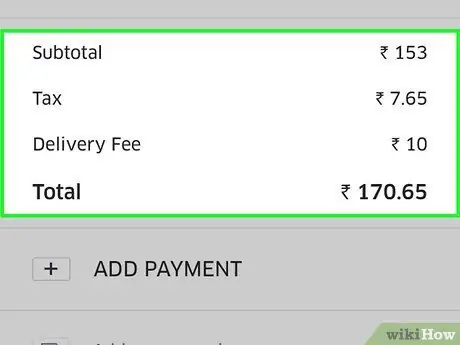
Stap 13. Gaan die bestellingsbesonderhede weer na
Die naam van die restaurant en die geskatte afleweringstyd is bo -aan die skerm. Intussen is die afleweringsadres, die bestelde spyskaart en spesiale versoeke onderaan die skerm. Blaai deur die skerm om fooie en betalingsbesonderhede te bevestig.
Vir alle besprekings word 'n vaste fooi van IDR 68,500 gehef. U kan addisionele koste inhou as u kos in spitstye bestel of as daar nie baie koeriers is om u bestelling te neem nie
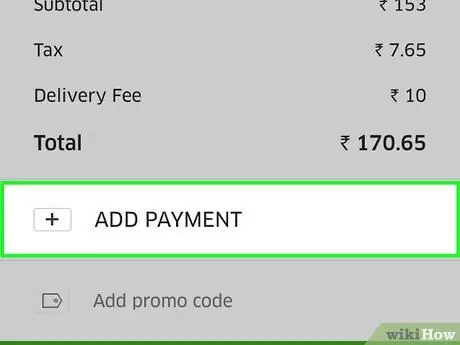
Stap 14. As u die betaalmetode wil verander, tik op die knoppie Verander langs die gedeelte van die gekose betalingstipe
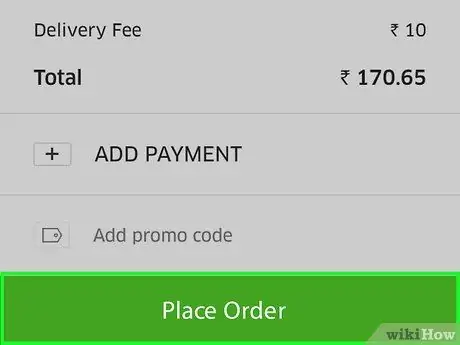
Stap 15. Tik Tik orde
Die knoppie is groen en is onderaan die skerm. Hierna word u kos binne die afleweringstyd afgelewer.
U kan u bestelling dop via die UberEATS -app
Metode 2 van 2: Android
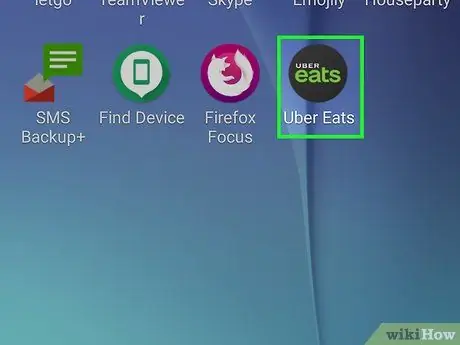
Stap 1. Maak die UberEATS -app oop
Die app -ikoon is grys en het 'n vurk daarin. Voer gebruikersdata in as u nog nie aangemeld is nie.
- Die gebruikerdata sal dieselfde wees as u Uber -rekeningdata.
- As u reeds die Uber -app op Android het, gee UberEATS u die opsie of u dieselfde rekening as u Uber -rekening wil gebruik. As dit die geval is, tik op die groen knoppie onderaan die skerm, anders tik u op 'Gebruik 'n ander Uber -rekening' en meld aan.
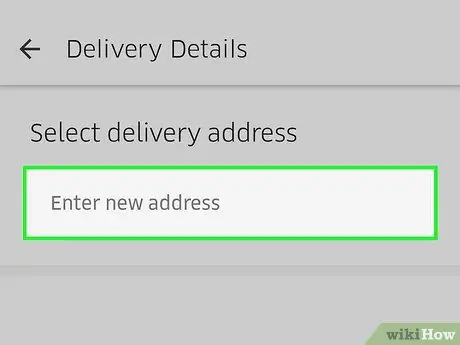
Stap 2. Stel die afleweringsplek in
Voer die adres in, tik op 'Huidige ligging' of kies 'n ligging uit die lys adresse wat reeds in die app gestoor is.
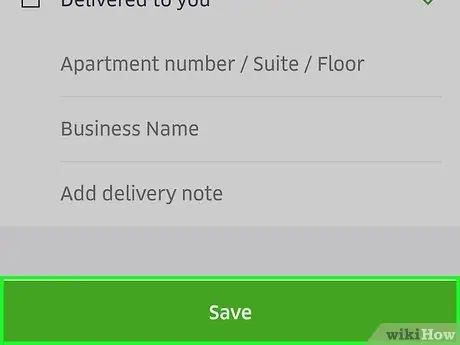
Stap 3. Tik Klaar
Dit is in die regter boonste hoek van die telefoon se skerm.
As u huis nie binne die afleweringsbereik van UberEATS is nie, kry u 'n boodskap met 'n kaart wat die afleweringsperke rondom u toon. Tik op Stel my in kennis as u in kennis gestel wil word wanneer u gebied deur 'n afleweringsgebied gedek word
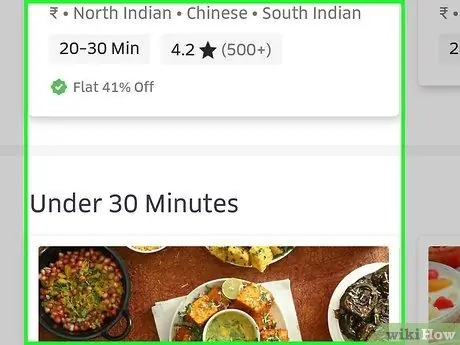
Stap 4. Blaai deur die skerm om die lys van restaurante te sien
Alle restaurante wat binne die reeks afleweringsplekke val, word daar gelys.
Tik op die vergrootglas -ikoon onderaan die skerm om na 'n spesifieke restaurant of spesifieke kos te soek
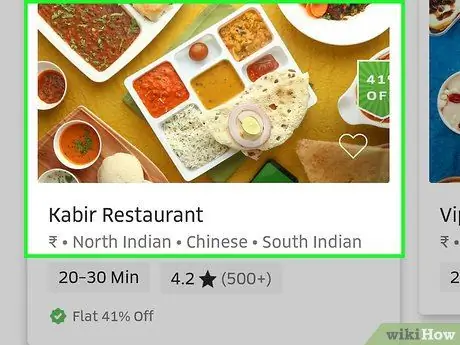
Stap 5. Kies 'n restaurant
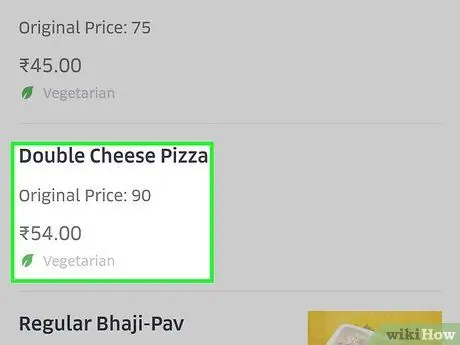
Stap 6. Kies die spyskaart
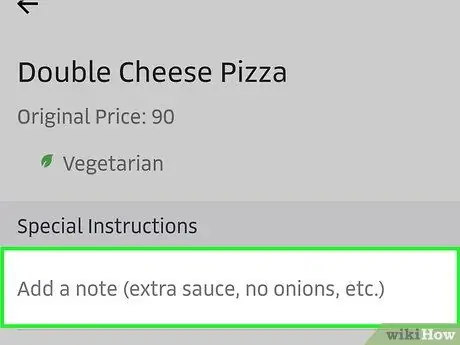
Stap 7. Kies wysiging
Daar is baie spyskaarte wat meer gedetailleerde inligting benodig, soos groottes, bykosse, toppings, soorte brood, ensovoorts.
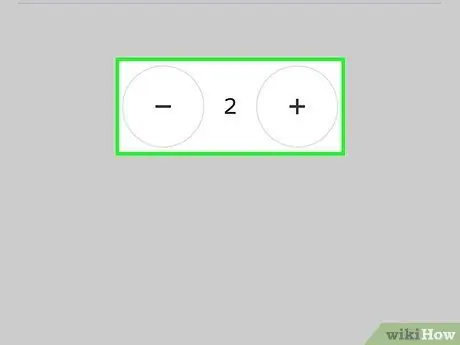
Stap 8. Rol tot onder in die spyskaart
Gebruik die "+" en "-" knoppies om die aantal porsies vir elke spyskaart aan te pas. Gebruik die blokkie "Spesiale instruksies" om spesiale versoeke soos "geen kaas" in u bestelling by te voeg.
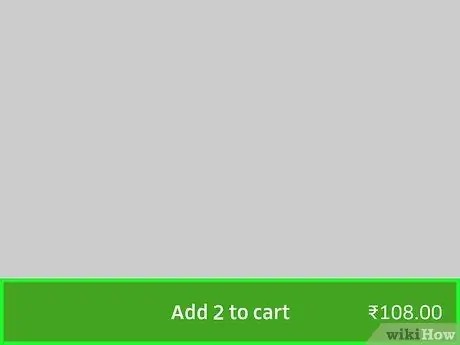
Stap 9. Tik Voeg by mandjie
Die knoppie is groen onderaan die skerm.
As die knoppie grys is, moet u iets uit die spyskaart kies, of miskien moet u 'n wysiging aan die bestelling voeg
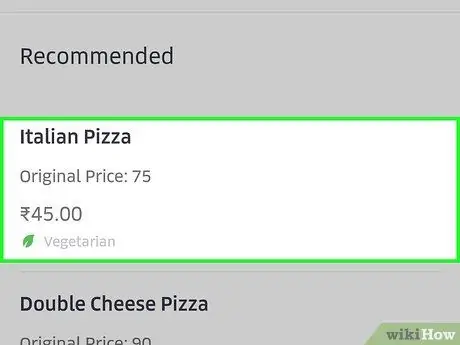
Stap 10. Bestel bykomende bestellings of versoeke indien nodig, en voeg dit dan by die mandjie

Stap 11. Tik op Boodskap
Die knoppie is groen en is onderaan die skerm.
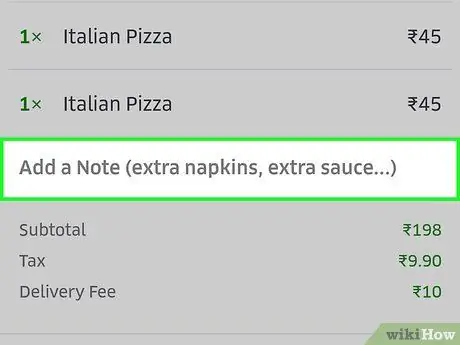
Stap 12. Tik Voeg Nota by om 'n pasgemaakte versoek by te voeg
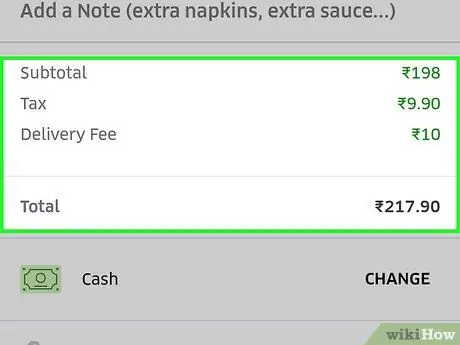
Stap 13. Gaan die bestellingsbesonderhede weer na
Restaurantverkeer en beraamde afleweringstye is bo -aan die skerm. Intussen is die afleweringsadres, die bestelde spyskaart en spesiale versoeke onderaan die skerm. Blaai deur die skerm om fooie en betalingsbesonderhede te bevestig.
Vir alle besprekings word 'n vaste fooi van IDR 68,500 gehef. U kan addisionele koste inhou as u kos in spitstye bestel of as daar nie baie koeriers is om u bestelling te neem nie
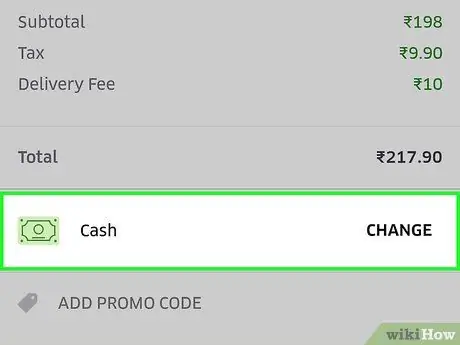
Stap 14. As u die betaalmetode wil verander, tik op die knoppie Verander langs die gedeelte van die gekose betalingstipe
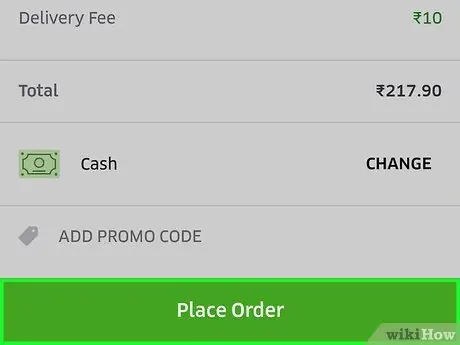
Stap 15. Tik Voer bestelling in
Die knoppie is groen en is onderaan die skerm. Hierna word u kos binne die afleweringstyd afgelewer.






